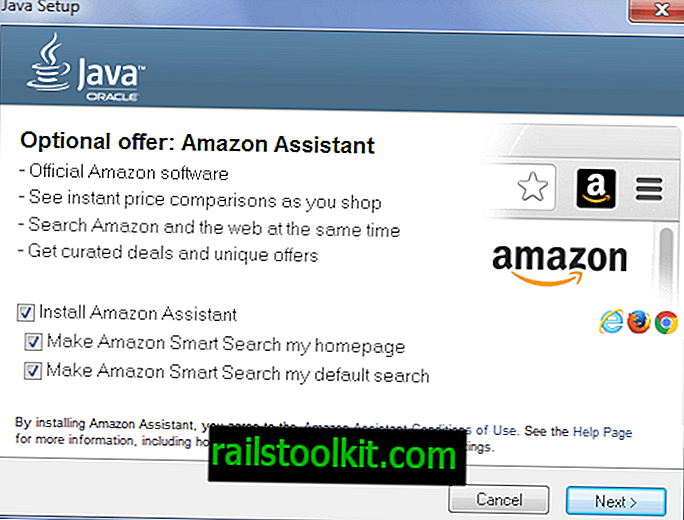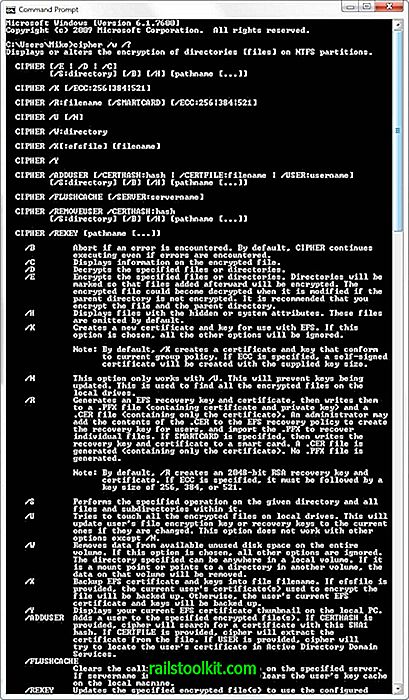Windows Story Remix on eelseisva Windows 10 sügisel loojate värskenduse funktsiooni värskenduse uus funktsioon, mis ilmub selle aasta lõpus välja.
Microsoft paljastas selle funktsiooni Build 2017 arendajakonverentsi ajal ja on selle juba Windows 10 Insider personaalarvutitele Fast Ringis välja andnud.
Lühidalt: Windows Story Remix võimaldab teil luua videodest või fotodest lugusid, kasutades väljundi kohandamiseks automaatseid segusid, muusikat ja suvandeid.
Kui teil on juurdepääs Windows 10 Insider Build arvutile, võib teil juba olla juurdepääs Windows Story Remixile. Microsoft lõi selle rakendusse Fotod. Kui avate fotod ja te ei saa seda funktsiooni reklaamitavat tutvustust, külastage poodi, valige avatari ja valige võimalus rakenduste värskendusi otsida ja alla laadida.
Pange tähele, et saate luua fotode slaidiseansse ka YouTube'is ja muude töölauaprogrammide kaudu.
Windows Story Remixi juhend

Alustamiseks valige ülaosas link "loo". Praegune versioon toob esile mõned võimalused seal, sealhulgas "uue loo loomiseks". Protsessi alustamiseks klõpsake linki.
Avaneb leht "uus lugu" ja selle allosas leiate nupu, et lisada fotosid või videoid loo juurde, mida soovite luua.
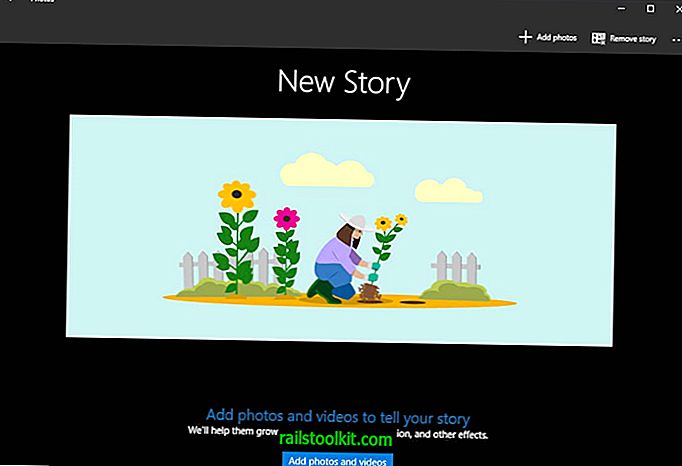
Seejärel võite loo lisada fotod või videod, mis asuvad indekseeritud asukohtades. Uue kausta lisamiseks või muudest asukohtadest piltide või videote lisamiseks lohistamise abil pole praegu võimalust.
Kuna see on funktsiooni eelvaade, võib selle hiljem integreerida. Praegu olete loo meedia valimisel mõneti piiratud.
Kui olete paar esimest fotot või videot lisanud, suunatakse teid eelvaate lehele. Lugu mängitakse seal automaatselt ja võite selle lehe abil loole rohkem meediume lisada, seda vaadata, seda jagada või redigeerida.
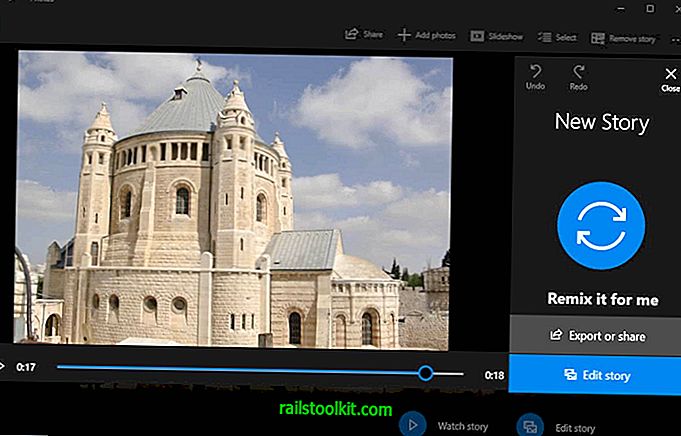
Kui olete loole meediumid lisanud, võiksite kõigepealt loo vaadata. See mängib nagu slaidiseanss koos muusikaga siis ekraanil.
Segu luuakse automaatselt ja uue klõpsamiseks võite klõpsata nupul „Remiksige seda minu jaoks”. Muutuvad on muusika ja üleminekud segu kuuluvate erinevate meediumifailide vahel.
Kui soovite, võite segu praegu eksportida või jagada. Võite valida ühe kolmest kvaliteeditasemest väljundiks, mis luuakse mp4-videofailina.
Kui te pole veel rahul, võite selle asemel vajutada loo muutmise nuppu. Kuna te ei saa tegelikult fotode või videote kuvamise järjekorda juhtida, on redigeerimine üks võimalus, mille abil peate välimuse järjekorda muutma.
Redigeerimisekraan võimaldab teil meediume ümber järjestada, muuta iga faili muusikat, kestust, filtreid, liikumist ja lisada loole teksti.
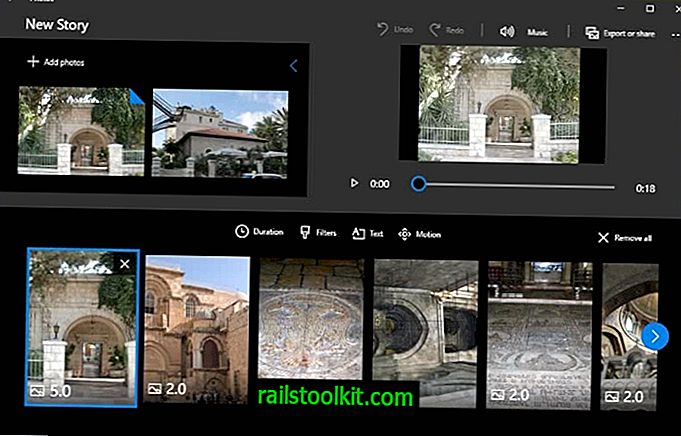
Ümberkorraldamine toimub pukseerimise kaudu. See on väga mugav ja töötab hästi. Kestuse muutmiseks valige lihtsalt video ja seejärel kestuse suvand. Võite valida ühe soovitatud kestuse või määrata sekundi jooksul kohandatud.
Filtrid võimaldavad teil lisada valitud fotole või videoklipile filtriefekte. Praegu toetatakse tavalist filtrivalikut - mustvalget, klassikalist, portree- või seepiafiltrit.
Teksti ja liikumise suvandeid kohandatakse samal ekraanil. Tekst toetab mitut kirjastiili, kuid tundub, et te ei saa teksti praegu ümber tõsta, kuna see on alati ekraani keskel.
Motion määratleb lõpuks, kuidas fotot või videot loos kuvatakse.
Võite muuta muusika mõne klipi valimiseks, mis saadetakse koos uue funktsiooniga Windows Story Remix, või valida selle asemel oma muusika. Muusika kohandatakse klipi pikkusega automaatselt.
Praegu on kõik olemas.
Kohtuotsus
Windows Story Remix on mugav uus funktsioon, mis võimaldab teil väikese vaevaga luua slaidiseansse. Rakendusel on praegu paar kasutatavusega seotud probleemi, kuid midagi sellist, mida Microsoft ei saaks enne funktsiooni lõplikku vabastamist rakenduse Fall Creators Update abil lahendada.
Mainisin juba suutmatust faile loosse lohistada. Teiste probleemide hulka kuulub see, et te ei saa teksti teise kohta teisaldada, teksti suurust ei saa suurendada ega vähendada ning te ei saa kõiki kausta fotosid või videoid korraga valida.